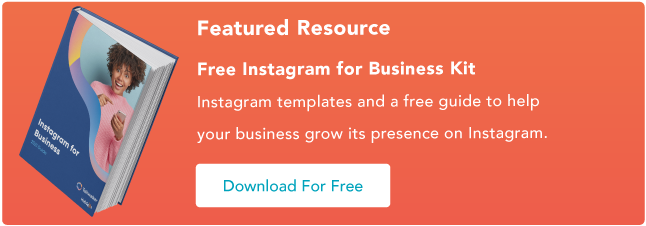Comment publier sur Instagram : un guide étape par étape
Publié: 2021-12-30Avec plus d'un milliard d'utilisateurs actifs, Instagram est l'un des meilleurs réseaux sociaux pour faire la publicité de votre entreprise, atteindre de nouveaux publics et accroître la notoriété de votre marque. Ainsi, même si vous n'êtes pas encore actif sur le site Web, il n'est jamais trop tard pour adopter une stratégie Instagram dans votre plan marketing.
Si vous êtes prêt à commencer à partager du contenu via cette chaîne, nous avons ce qu'il vous faut. Ici, nous avons élaboré un guide simple et rapide pour publier sur Instagram, afin de vous assurer que vous pouvez commencer à attirer l'attention de votre public avec le marketing Instagram.

Comment publier sur Instagram
- Appuyez sur l'icône + en haut de votre écran.
- Choisissez une photo ou une vidéo dans votre bibliothèque ou prenez-en une dans l'application.
- Publiez plusieurs images sur Instagram.
- Recadrez l'image.
- Choisissez un filtre.
- Modifiez votre photo.
- Tapez votre légende.
- Utilisez des hashtags pour l'optimisation des publications.
- Taguez des amis.
- Ajoutez votre emplacement.
- Jouez avec les émojis.
- Partagez la publication sur d'autres plateformes de médias sociaux.
- Modifiez le message.
Publier régulièrement sur Instagram peut aider les entreprises à trouver un écho auprès de leur public et à mieux se développer, mais le faire correctement est tout aussi important. Voici comment publier sur votre compte Instagram étape par étape.
Étape 1. Appuyez sur l'icône + en haut de votre écran.
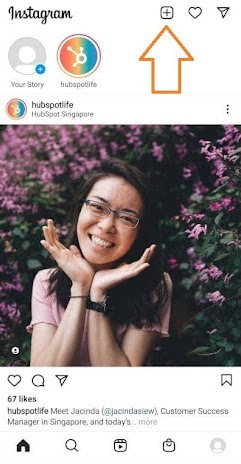
Vous voyez ce signe plus [+] dans l'image ci-dessus ? C'est votre point de départ. Vous voyez ce post de notre compte culture ? C'est votre point final. Cliquez sur ce signe plus et vous serez prêt pour la prochaine étape, ci-dessous.
Étape 2. Choisissez une photo ou une vidéo dans votre bibliothèque ou prenez-en une dans l'application.
Instagram vous montrera les photos déjà enregistrées sur votre téléphone. Choisissez-en un à publier. Alternativement, vous pouvez cliquer sur l'icône de l'appareil photo pour prendre une photo ou une vidéo dans l'application Instagram elle-même, si vous n'avez pas déjà une image que vous souhaitez utiliser.
Une fois que vous avez sélectionné et recadré une image (ou un carrousel de plusieurs images), cliquez sur le bouton fléché dans le coin supérieur droit de l'application.
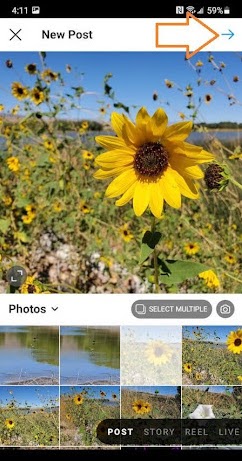
Étape 3. Publiez plusieurs images sur Instagram.
Vous avez plusieurs photos et souhaitez toutes les mettre en valeur ? Instagram vous permet de le faire avec sa fonction carrousel.
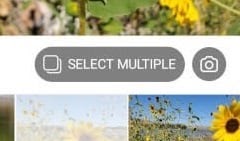
Lorsque vous allez appuyer sur une photo ou une vidéo, appuyez d'abord sur l'icône juste au-dessus de vos photos à droite qui ressemble à des carrés empilés. Une fois que vous appuyez dessus, vous verrez un numéro dans le coin de chaque image ou vidéo sur laquelle vous appuyez. Ce nombre indique où le contenu apparaîtra dans le carrousel.
Étape 4. Recadrez l'image.
Vous n'êtes pas limité à une simple image carrée sur Instagram. Vous pouvez également partager des images horizontales ou verticales. Pour mieux voir votre image, pincez l'écran de la photo que vous avez sélectionnée sur l'écran Bibliothèque.
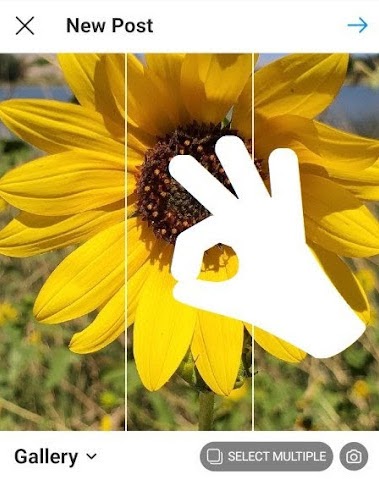
Cependant, bien qu'Instagram autorise les options verticales et horizontales, les images doivent toujours s'adapter à certaines dimensions spécifiques. Ainsi, vous devrez peut-être encore recadrer une petite partie de votre photo pour l'adapter.
Étape 5. Choisissez un filtre.
Instagram propose 24 filtres - faites défiler vers la droite pour parcourir vos options et cliquez sur l'un d'entre eux pour prévisualiser son apparence sur votre photo.
Par défaut, le filtre sera appliqué à pleine puissance. Cependant, si vous souhaitez réduire l'intensité du filtre, double-cliquez sur la vignette du filtre une fois qu'il a été appliqué, et un sélecteur d'échelle apparaîtra, vous permettant de minimiser l'effet.
Vous pouvez également appuyer sur la baguette magique en haut de l'écran pour ajuster davantage la photo.
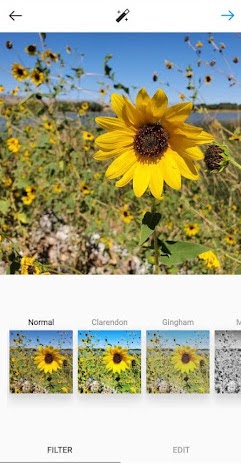
(Consultez notre Guide ultime des filtres Instagram pour en savoir plus).
Étape 6. Modifiez votre photo.
Vous pouvez également cliquer sur "Modifier" en bas à droite pour ajuster l'image à vos spécifications.
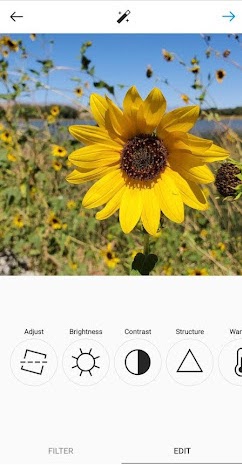
Voici les options d'édition qui sont intégrées à Instagram pour vous :
- Ajuster - Cela permet de faire pivoter subtilement l'image le long du plan central, en lui donnant une inclinaison vers la gauche ou vers la droite selon l'échelle linéaire en bas de l'écran.
- Luminosité – Cela permet d'éclaircir ou d'assombrir l'image. Il suffit de tirer le sélecteur vers la gauche pour assombrir ou vers la droite pour éclaircir.
- Contraste – Cela permet d'augmenter ou de diminuer l'intensité des couleurs de l'image. Tirez le sélecteur vers la gauche pour moins de contraste (un effet terne) ou vers la droite pour plus de contraste (un effet d'intensité plus élevée).
- Structure - Cela permet d'ajouter un effet de type HD à l'image, faisant ressortir des détails spécifiques de votre photo. Faites glisser le sélecteur vers la droite pour faire apparaître l'image.
- Chaleur – Cela vous aide à régler la température de la photo. Faites glisser le sélecteur vers la gauche pour augmenter les tons froids de l'image, ou faites glisser le sélecteur vers la droite pour augmenter les tons chauds de l'image.
- Saturation – Cela vous aide à ajuster la saturation des couleurs de votre image. Faites glisser le sélecteur vers la gauche pour désaturer l'image (tout à fait vers la gauche si vous voulez un aspect monochrome) ou faites glisser le sélecteur vers la droite pour des couleurs extrêmement saturées.
- Couleur - Cela vous donne un certain nombre d'options de couleur à superposer sur votre image pour des effets de couleur intéressants. Sélectionnez simplement votre choix de couleur et voyez comment cela change l'image dans la zone de prévisualisation.
- Fade - Cela adoucit l'intensité des noirs de votre image pour créer un effet photo "vieilli". Faites simplement glisser le sélecteur vers la droite pour un degré de fondu plus élevé.
- Hautes lumières – Cela vous aide à contrôler l'intensité des hautes lumières de votre image. Faire glisser le sélecteur vers la gauche assombrit les hautes lumières de votre image tandis que faire glisser le sélecteur vers la droite éclaircit les hautes lumières de votre image.
- Ombres - Cela vous aide à contrôler l'intensité des ombres dans votre image. Faire glisser le sélecteur vers la gauche assombrit les ombres de votre image tandis que faire glisser le sélecteur vers la droite éclaircit les ombres de votre image.
- Vignette - Cela assombrit les coins de l'image, laissant une forme de cercle au centre. Faites glisser le sélecteur complètement vers la droite pour la vignette la plus dramatique.
- Tilt Shift - Cela aide à brouiller les bords de l'image de manière radiale ou linéaire, en mettant l'accent sur les détails au centre de l'image.
- Netteté - Cela aide à affiner certains détails de l'image, apportant un aspect plus dramatique aux éléments plus subtils de la photo.
Étape 7. Tapez votre légende.
Soyez créatif et écrivez une belle légende intéressante pour accompagner votre photo. Étant donné que le texte peut aider à optimiser votre publication dans la recherche d'Instagram, écrire quelque chose ne peut que vous être bénéfique.

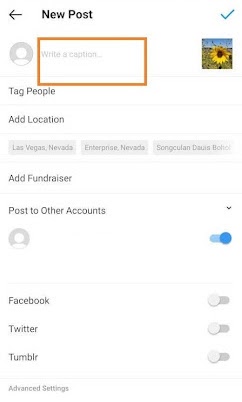
Étape 8. Utilisez des hashtags pour l'optimisation des publications.
Avec la fonction de recherche d'Instagram, les utilisateurs peuvent rechercher par hashtags. Vous devez donc vous assurer d'écrire des hashtags pertinents dans votre légende. Si quelqu'un effectue une recherche sur un hashtag que vous avez placé dans votre légende, il peut trouver votre message ainsi que d'autres qui incluent le même.
Étape 9. Taguez vos amis.
Vous voulez que votre ami ou ses abonnés voient une photo que vous avez publiée de vous deux ? Taguez-les !
Sur la nouvelle page de publication, vous pouvez cliquer sur "Tag People" pour marquer d'autres comptes Instagram dans votre publication. Alternativement, vous pouvez inclure leur identifiant (ou leur nom d'utilisateur commençant par un symbole @) dans votre légende.
Étape 10. Ajoutez votre emplacement.
Si vous êtes en vacances amusantes ou lors d'un événement sympa et que vous n'avez pas envie d'inclure cette information dans votre légende, vous pouvez marquer où vous vous trouvez d'une autre manière. Sur la nouvelle page de publication, appuyez sur "Ajouter un emplacement" pour mettre un emplacement sur votre image (ce qui permet aux gens de trouver plus facilement votre publication).
Lorsque vous publiez une image ou une vidéo avec un emplacement, elle apparaîtra entre votre nom et le bloc de contenu du flux.
Étape 11. Jouez avec les emojis.
Les emojis sont amusants et peuvent rendre votre légende plus accrocheuse. Si vous connaissez quelques emojis pertinents qui pourraient correspondre à votre message, collez-les dans la zone de légende. Par exemple, si vous publiez une photo de vacances, vous pouvez inclure un palmier ou un avion ️ pour montrer que vous avez volé quelque part.
Voici les meilleurs emojis Instagram que vous pouvez utiliser :
- ️
Cependant, gardez à l'esprit qu'il existe une multitude de choix pour ajouter du style à vos messages, de le garder réel au visage grincer des dents.
Assurez-vous de ne pas aller trop loin et de publier des emojis juste pour le plaisir de les publier. Si vous publiez un emoji de bowling avec une photo d'une plage, cela n'aura évidemment aucun sens pour les gens. De même, si vous publiez 20 emojis qui se rapportent vaguement à un message, vous pourriez simplement ennuyer vos abonnés ou paraître désespéré.
Étape 12. Partagez la publication sur d'autres plateformes de médias sociaux.
Enfin, si vous souhaitez partager votre contenu sur vos autres sites de médias sociaux connectés (comme Facebook ou Twitter), faites simplement glisser la barre de gauche à droite.
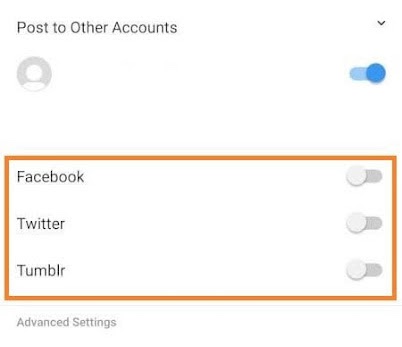
Lorsque vous êtes prêt à publier, cliquez sur "Partager" en haut à droite.
Brouillons enregistrés sur Instagram
Si vous n'êtes pas prêt à publier tout de suite, vous pouvez également l'enregistrer dans vos brouillons enregistrés sur Instagram. Revenez simplement à l'étape de filtrage et d'édition, appuyez sur la flèche de retour en haut à gauche et sélectionnez "Enregistrer le brouillon".
Étape 13. Modifiez le message.
Les fautes de frappe arrivent à tout le monde ! Si vous venez de poster quelque chose et que vous remarquez une faute d'orthographe flagrante, ne paniquez pas. Appuyez simplement sur les trois points qui apparaissent à droite en face de votre nom, puis appuyez sur "Modifier".
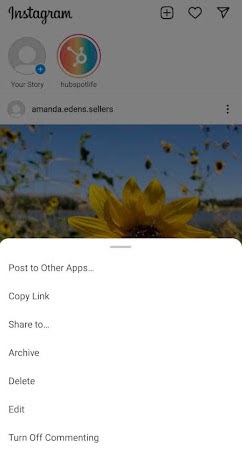
Faites les ajustements que vous jugez appropriés et enregistrez-les afin qu'ils se reflètent sur votre Instagram. Sinon, votre message est complet et en direct pour que tout le monde puisse le voir.
Développez votre audience sur Instagram aujourd'hui
Maintenant que vous savez comment publier sur Instagram, vous pouvez commencer à créer du contenu pour la plateforme et à vous connecter avec votre public. Si vous êtes une entreprise ou une marque, vous aurez besoin d'une stratégie solide pour gagner en engagement et en notoriété.
Note de l'éditeur : Ce message a été initialement publié en novembre 2019 et a été mis à jour pour être complet.